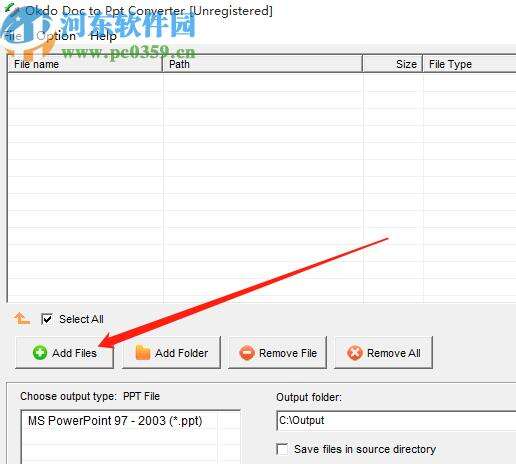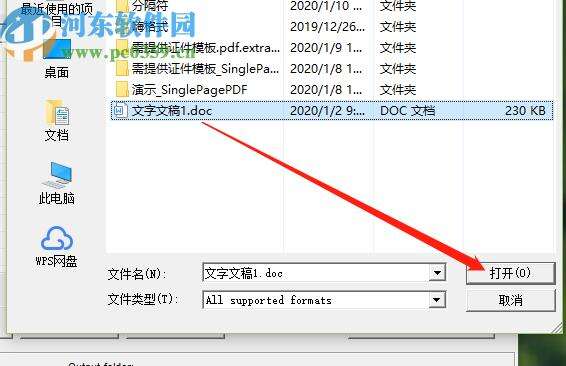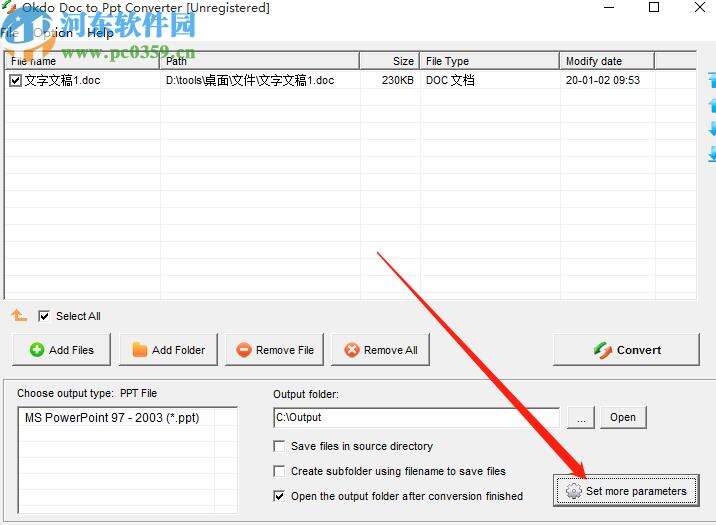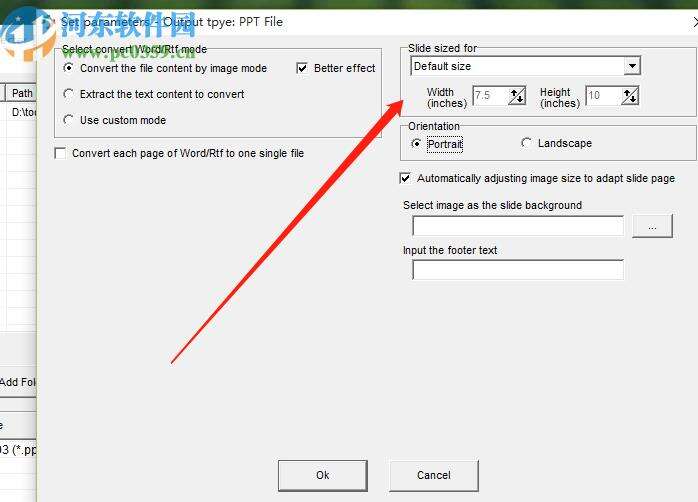Okdo Doc to Ppt Converter将doc转换为PPT的方法
办公教程导读
收集整理了【Okdo Doc to Ppt Converter将doc转换为PPT的方法】办公软件教程,小编现在分享给大家,供广大互联网技能从业者学习和参考。文章包含333字,纯文字阅读大概需要1分钟。
办公教程内容图文
2.点击添加文件按钮之后紧接着需要在出现的界面中选中自己要转换的doc文件,选中之后点击打开按钮。
3.点击打开按钮之后文件就被成功添加到软件界面中了,然后下一步就是需要在界面的右下角点击更多设置这个按钮。
4.在更多设置界面中可以设置转换文件的大小、宽高,有需要的朋友可以自行调整,没有特殊需求的用户选择默认设置即可。
5.设置完成之后我们回到软件界面中,点击界面中的三点图标可以选择文件的输出路径,这样方便自己寻找转换的文件。
6.最后一步我们只需要点击界面中的Convert这个功能按钮就可以开始转换操作了,我们只需要等待转换完成即可。
办公教程总结
以上是为您收集整理的【Okdo Doc to Ppt Converter将doc转换为PPT的方法】办公软件教程的全部内容,希望文章能够帮你了解办公软件教程Okdo Doc to Ppt Converter将doc转换为PPT的方法。
如果觉得办公软件教程内容还不错,欢迎将网站推荐给好友。